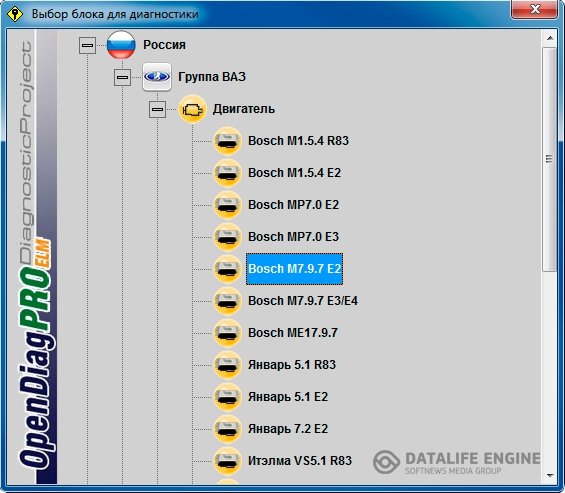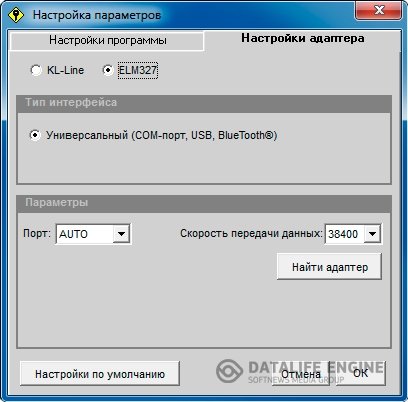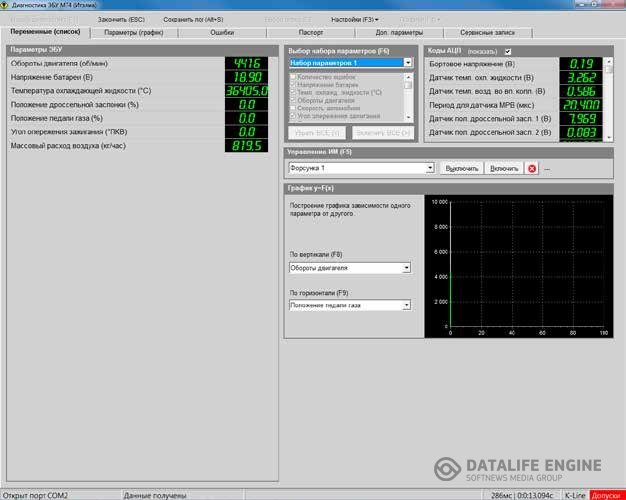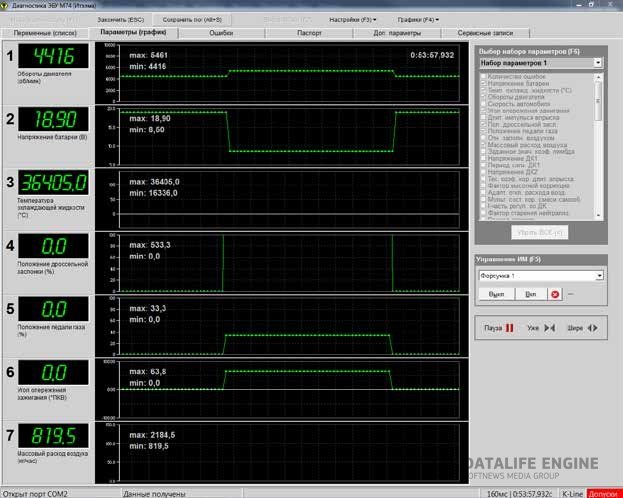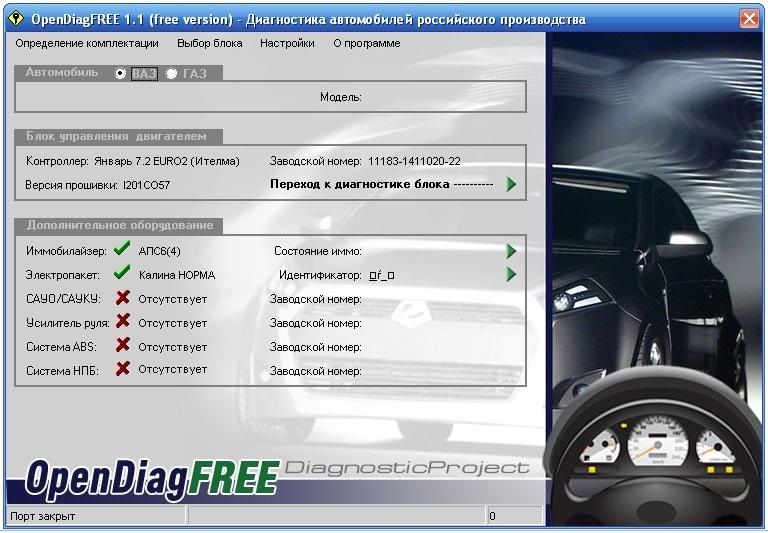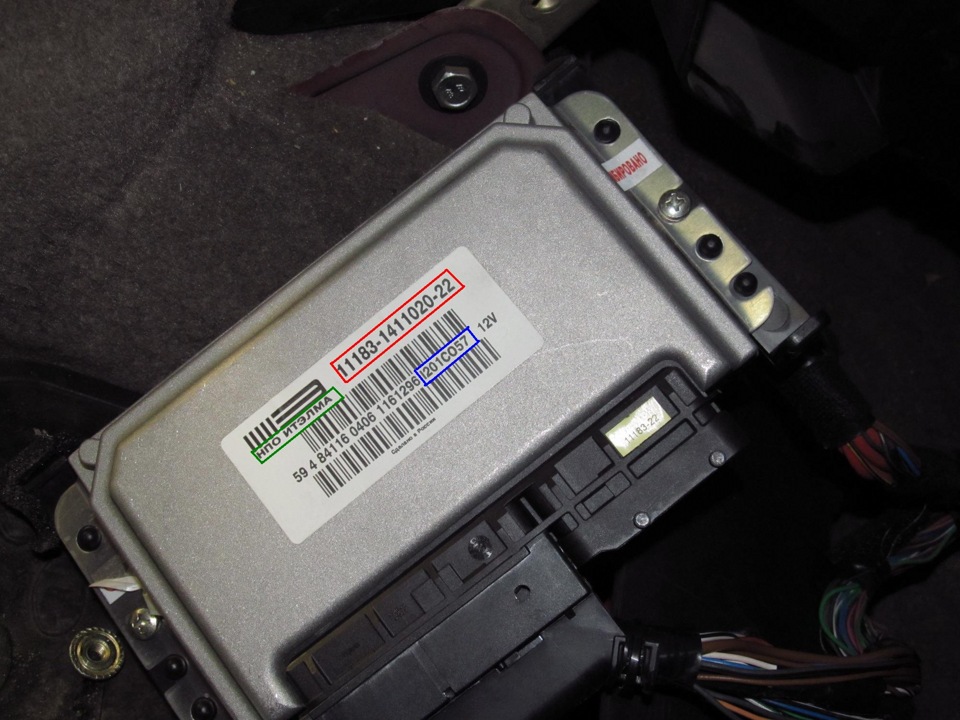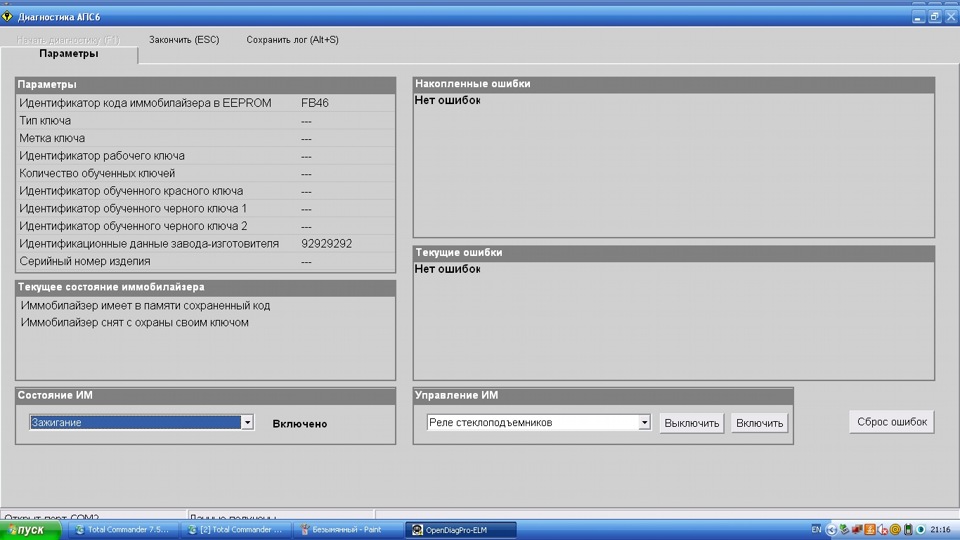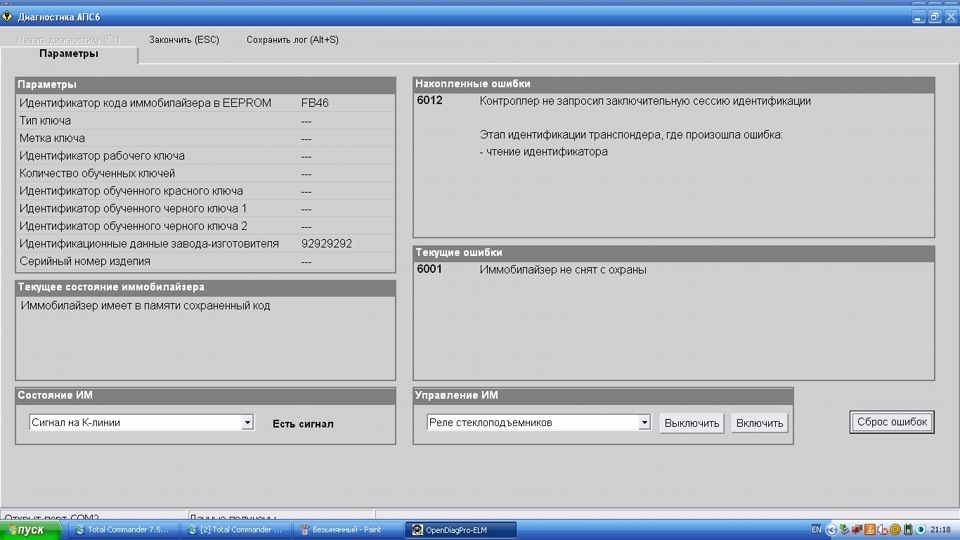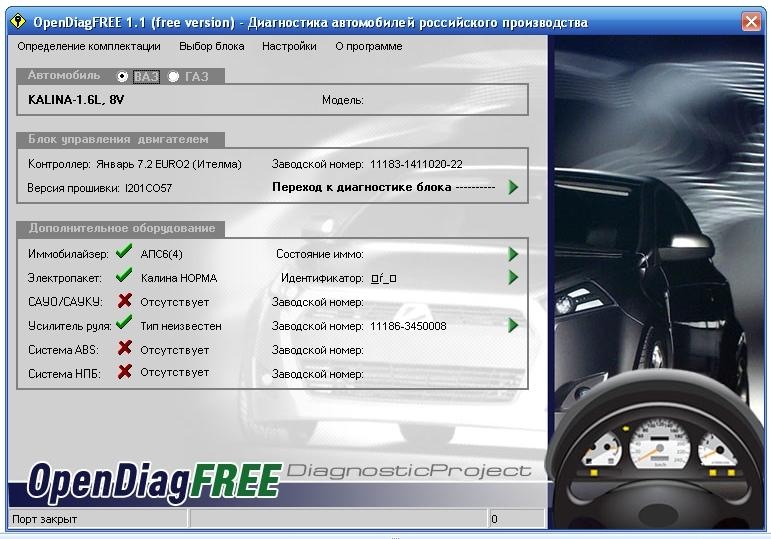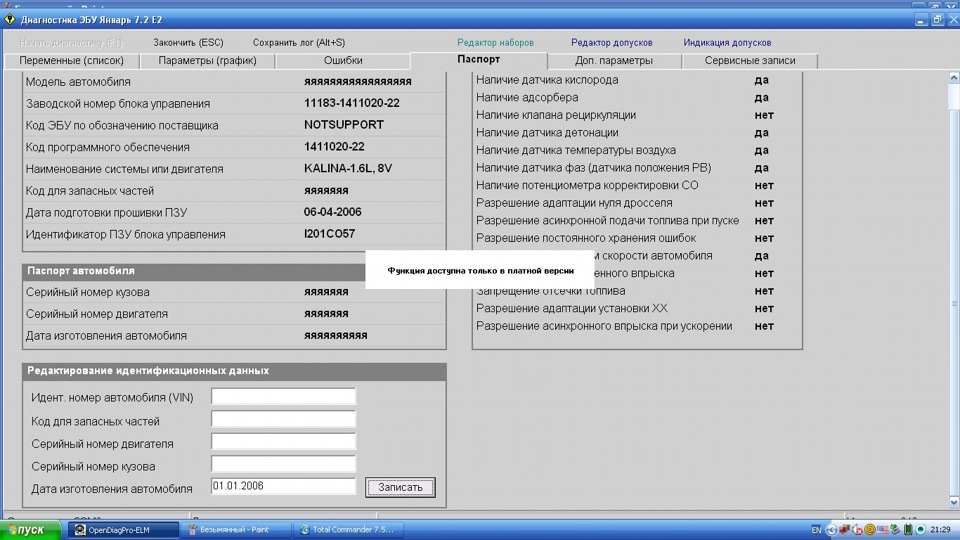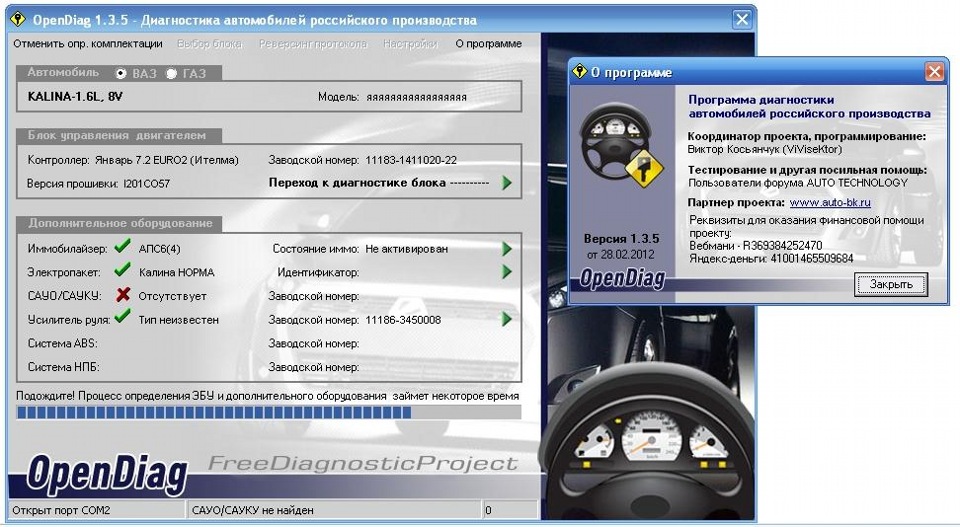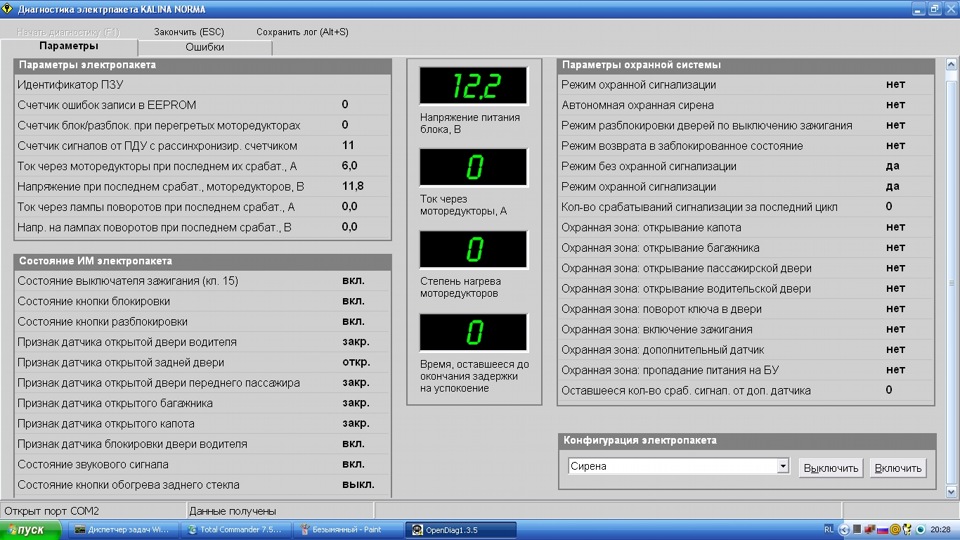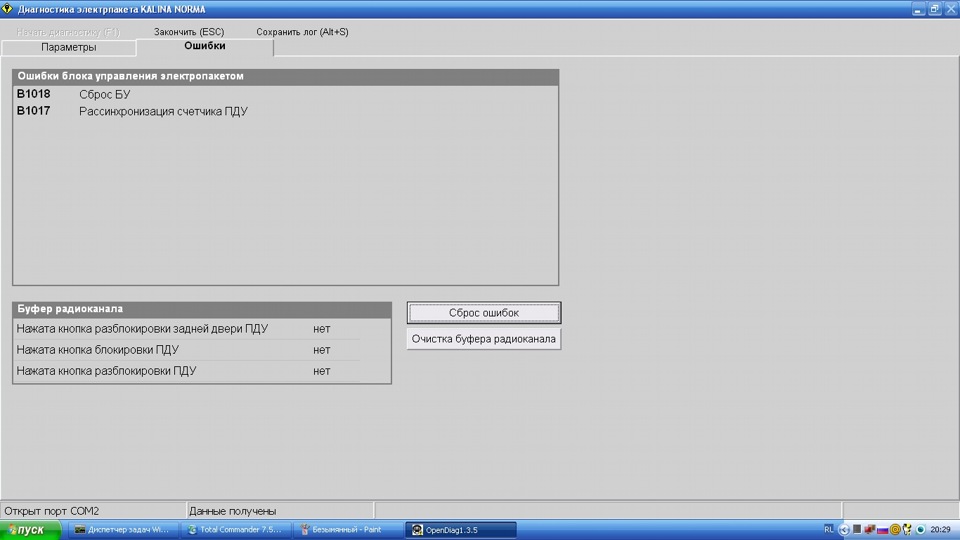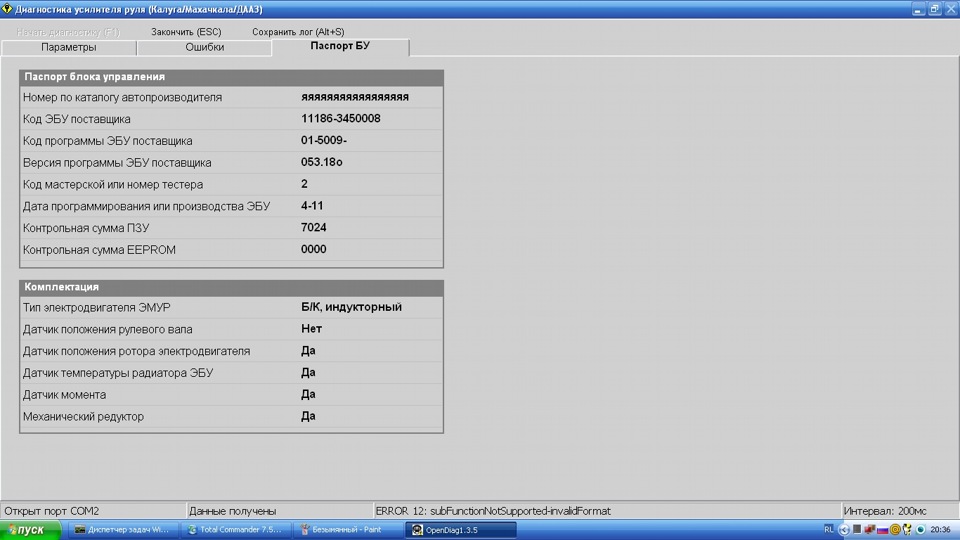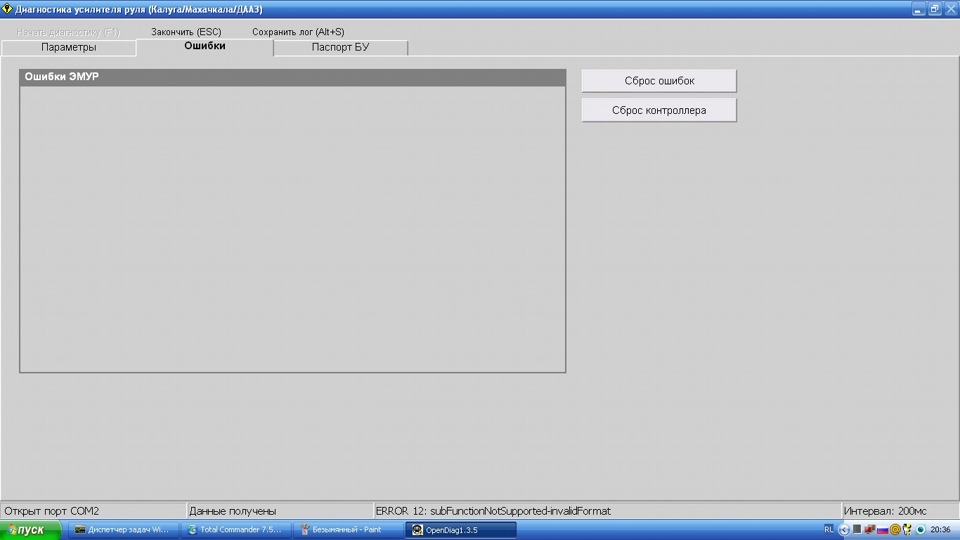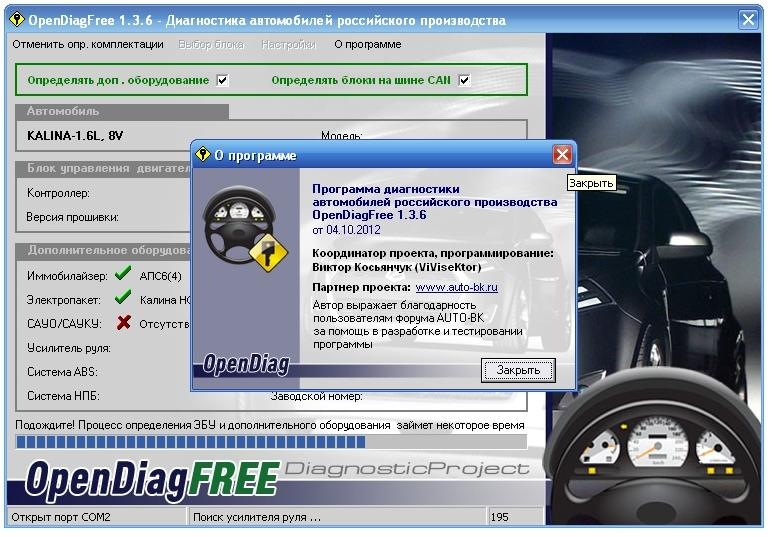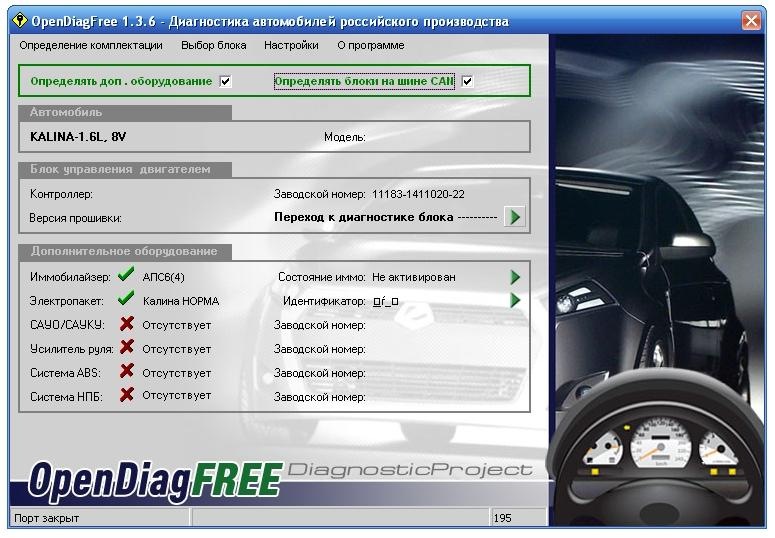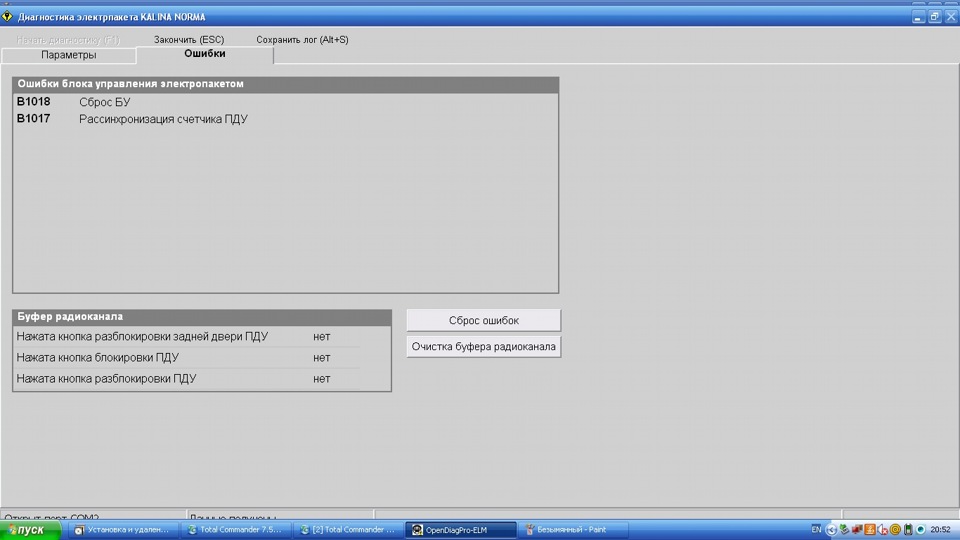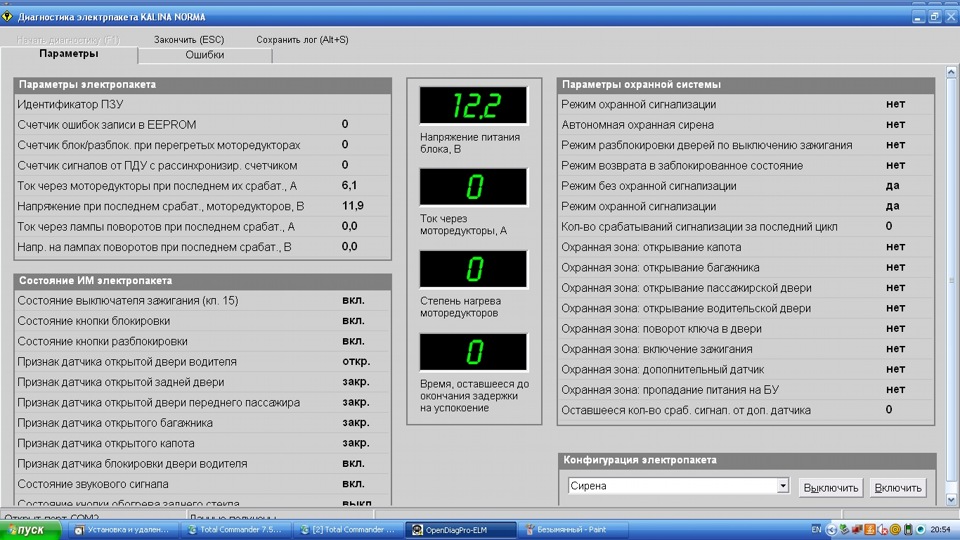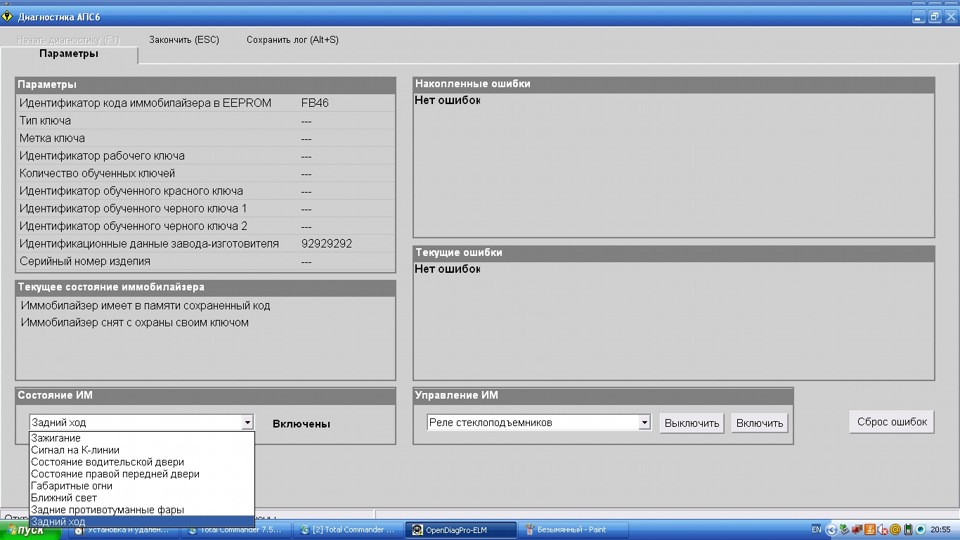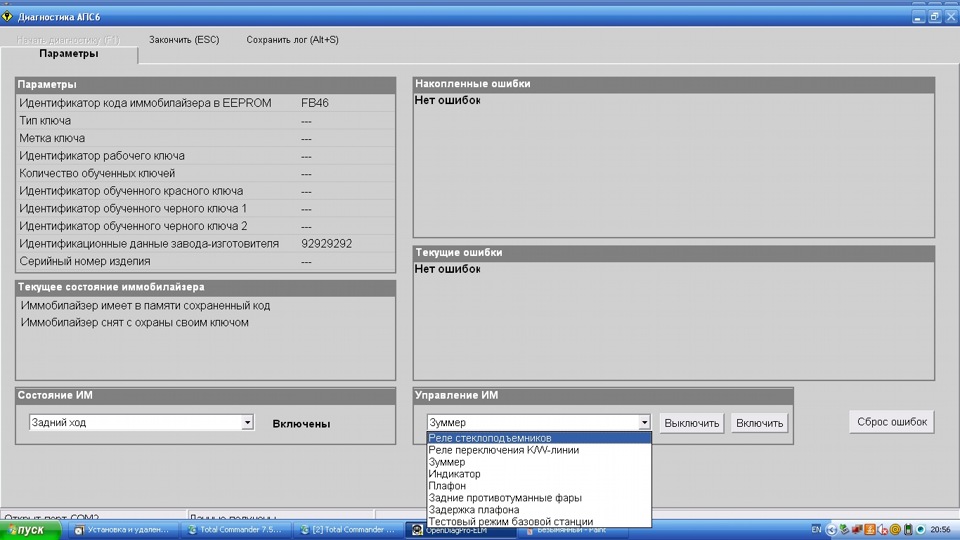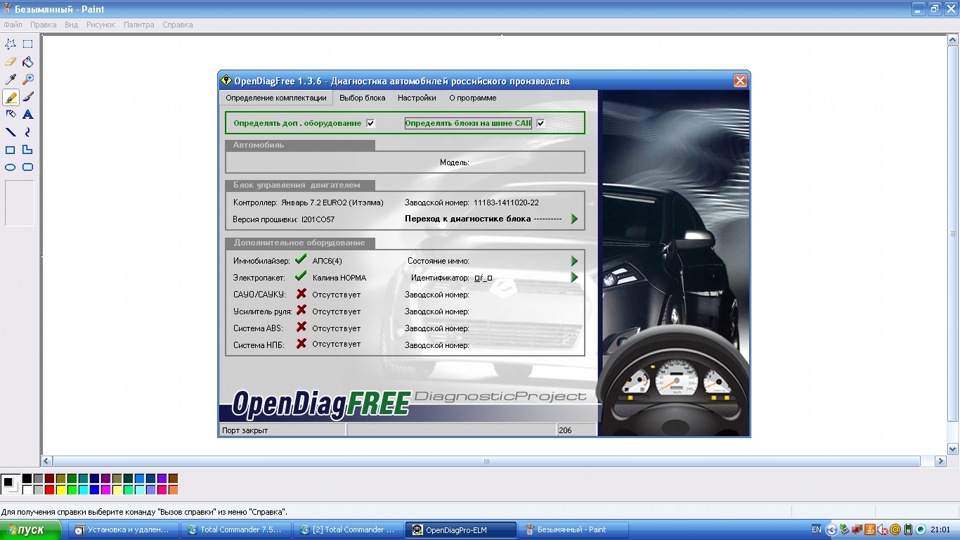Опен диаг полная версия для компьютера
Программа OpenDiag предназначена для компьютерной диагностики автомобильных систем инжекторных автомобилей российского производства. Программа используется для проведения технического обслуживания и ремонта автомобилей в автосервисах, СТО или владельцем автомобиля при наличии соответствующего оборудования (адаптеров и ПК).
Программа может работать с двумя видами адаптеров: KL-line адаптер и ELM327.
Диагностируемые блоки:
Bosch: M1.5.4 (N), MP7.0 (E2/E3), M7.9.7 (E2/E3/E4), ME17.9.7(ГАЗ/ВАЗ);
Январь: 5.1, 5.1.1, 5.1.2, 5.1.3, 7.2, 7.2+
Итэлма/Автэл: VS5.1, М73, М74, М75
Микас: 5.4, 7.1, 7.6, 10.3/10.3+, 11.3/11.3+, 11(Euro2)/VS8, 11МТ/11ЕТ, 12/12.3
Дополнительное оборудование автомобиля: АПС6/АПС6.1, ЭП Приора, ЭП Калина НОРМА, ЭП Калина ЛЮКС, ЭП Гранта,
усилители руля (Mando, КЭМЗ, Автоэлектроника, Авиаагрегат, Север/ДААЗ), ПБ (Autoliv ACU3), отопитель/климат, АБС (Bosch 5.3, Bosch 8.0, Bosch 8.1), блок управления стеклоочистителем.
Скачать OpenDiag Free 1.4
1. Установка программы на компьютер
1. Запустите нужную программу установщик.
2. Следуйте инструкциям программы установщика.
3. (Для платной версии с программным ключом) Обязательно установите драйвера Guardant.
Если программа устанавливается впервые, проведите активацию ключа.
4. Дождитесь окончания работы программы-установщика.
5. Установка программы завершена.
2. Подключение адаптера
Программа может работать с двумя типами адаптеров. Обычным К-лайн и с ELM327.
Подключение адаптера с COM интерфейсом
Подключите адаптер к свободному COM-порту компьютера. Другой разъем адаптера соедините соответствующим кабелем с диагностическим разъемом автомобиля.
Подключение адаптера с USB интерфейсом
Перед подключением адаптера к компьютеру, установите соответствующие Вашей операционной системе драйверы, поставляемые с адаптером. Подключите адаптер к свободному USB-порту компьютера. после чего на компьютере в списке портов появится дополнительный COM порт. Посмотрите в диспетчере устройств номер порта. В дальнейшем он может понадобиться. Другой разъем адаптера соедините соответствующим кабелем с диагностическим разъемом автомобиля.
Работа с программой
1. Главное окно программы
При запуске программы Вам будет предложено выбрать тип адаптера, с которым предстоит работать (K-line или ELM327).
«Определение комплектации» (F1) – запускает определение ЭБУ и установленного на автомобиле дополнительного оборудования. По умолчанию происходит определение только ЭБУ, находящихся на шине к-лайн. Для включения определения блоков всех систем автомобиля, следует отметить галочкой пункт «Определять доп. оборудование». Для определения ЭБУ и блоков остальных систем автомобиля, подключенных к шине CAN, следует отметить пункт «Определять блоки на шине CAN».
Определение комплектации можно отменить нажав повторно на эту же кнопку «Отменить
опр. комплектации» (ESC).
После завершения процесса определения, который может занимать достаточно длительное
время, можно перейти к диагностике конкретного устройства дважды щелкнув мышью на
определенном устройстве или на появившейся справа зеленой стрелке (Данная функция действует
только если устройство или ЭБУ были однозначно определены. Если определить тип устройства не
удалось данная функция перехода к диагностике будет недоступна). В этом случае можно выбрать
диагностируемый блок вручную. Для этого нажмите кнопку «Выбор блока» (F2), и в появившемся
окне выберите диагностируемый блок.
Навигация по окну выбора блоков осуществляется либо мышью, либо при помощи клавиатуры (стрелки вверх/вниз, влево/вправо). Выбор блока для диагностики двойной клик левой кнопкой мыши, либо клавиша «Enter».
«Настройки» (F3) – переход к окну настроек программы.
«О программе» (F4) – информация о программе.
На вкладке «Настройки программы» находятся общие настройки программы.
«Количество элементов в графиках» – величина внутреннего буфера для хранения графиков текущих диагностируемых параметров (вкладка «Параметры (график)»). По умолчанию 1000 элементов, что составляет примерно 3 мин. 20 сек. диагностики при средней скорости считывания параметров 200 мс. Минимальное значение – 300 элементов (1 мин.), максимальное – 6000 элементов (20 мин.).
Увеличение величины буфера хранения существенно увеличивает потребление программой ресурсов компьютера. При максимальных значениях размера буфера возможно замедление скорости диагностики (особенно это может быть заметно на маломощных или относительно старых компьютерах). В таких случаях рекомендуется уменьшать величину буфера.
«Автоматический запуск диагностики» – при включении этого параметра процесс инициализации блока и начала диагностики начинается автоматически при переходе в окно диагностики.
«Запись логов» – возможна запись логов диагностики в трех форматах представления данных.
1. Формат OpenDiag. Данный формат необходим при выявлении проблем в работе программе. Для обращения в службу поддержки необходимо предоставлять логи именно в этом формате. Этот формат также подходит для анализа логов диагностики в программе ReadLogs (автор mol78).
2. Формат CSV. Для удобства просмотра параметров возможна запись логов в формате SCV с двумя типами разделителей.
Остальные настройки на этой вкладке служебные и не рекомендуются для использования пользователями программы.
Вкладка «Настройки адаптера» окна настроек программы
Тип адаптера, с которым предполагается работать, выбирается вверху окна настроек. В
зависимости от выбранного адаптера, появятся соответствующие ему настройки:
ВНИМАНИЕ! Подстройка инициализации должна проводиться при подключенном к диагностической линии автомобиля адаптере, и включенном зажигании. Включать двигатель автомобиля не рекомендуется, так как в этом случае возможны нежелательные помехи по питанию, которые могут повлиять на точность подстройки. Желательно не производить никаких манипуляций на компьютере (перемещение мыши,открытие/закрытие окон и т.д.) в процессе подстройки параметров инициализации.
«Настройки по умолчанию» – сброс настроек в значения принятые по умолчанию.
Настройки адаптера ELM327
При работе с адаптером ELM327 требуются минимальные настройки программы. Выставить значение порта, к которому подключен адаптер (при выборе AUTO программа будет искать адаптер автоматически) и скорость обмена между адаптером и программой.
Есть возможность также автоматического определения адаптера, подключенного к Вашему компьютеру.
«Настройкипоумолчанию» – сброс настроек в значения принятые по умолчанию.
Работа с графиками
Графики выводятся на экран в реальном времени. Текущее время диагностики выводится на экран в правом верхнем углу первого графика. Также оно выводится внизу в строке состояния в третьем поле, вместе с интервалом опроса параметров блока.
В левой половине графиков выводятся максимальные и минимальные значения параметра за все время текущей сессии диагностики данного набора параметров. Следует учесть что при смене набора параметров, либо добавлении/удалении параметра из набора (в режиме пользовательского набора) эти значения обнуляются.
Во всех режимах работы с графиками параметров есть возможность расширить (кнопка «Шире» или клавиша «+» на клавиатуре) или сузить графики по горизонтали (кнопка «Уже» или клавиша «-» на клавиатуре), увеличить график по вертикали в 2 раза (двойной клик левой кнопкой
мыши на графике, либо комбинация клавиш Shift+ )
Программа диагностики автомобиля OpenDiag. Обзор версий.
Доброго времени суток!
Сегодня расскажу, как опробывал версии программы диагностики OpenDiag от ViVisektor`a на своем авто.
Подключился по схеме, что в комплекте была. Там все доходчиво написано. Подключение к диагностическому разъему ODB-2 (16 контакт — это «+12В», 5й контакт — это «земля», 7й контакт — это «К-линия»).
Подключил устройство к ноуту. В инструкции сказано, что драйвера автоматически установятся. НУ да… А с чего им быть в винде?
Короче качаем дрова для адаптера в инете…
Куча ссылок на всякие «говно-сайты», где просят твой телефон (якобы проверка, «Что ты реальный человек»). ТУфта… В итоге 5 минутного поиска нашел без всяких проверок драйвер bm9213_vista.zip (размером 832кб).
Подключение для всех версий однотипное:
1. Настраиваем СОМ-порт. Раздел «настройка». Нажимаем — автоматически определение порта. Находит. ОК.
2. Выбираем блок. ПУнкт «выбор блока». У меня Январь 7.2 без всяких плюсов.
3. Включаем зажигание.
4. Давим кнопку «определение комплектации».
Тестируем программу OpenDiag 1.1. Попытка №1
1. Прошивка у меня 2-я серийная из 3-х серийных, что придумал Автоваз. Состояние ИММО: не написал. Интересно… У меня комплектация «Норма» — пишет «нет ЭУР»… косяк…
2. Впринципе эти данные есть на самом контроллере.
3. Самое главное. Заходим в диагностику АПС6. Наживаем «начать диагностику». Это единственный раз, когда мне удалось нормально к АПС подключиться и немного поколдовать.
Ошибок нет. Ключ обученный черный вставлен.
4. Теперь вставляем необученный ключик. Получаются такие ошибки (6012). Думал еще с обучающим попробывать, но … Больше удачной сессии не удалось установить… печаль…
Тестируем программу OpenDiag 1.1. попытка №2
1. Ну теперь ЭУР нашел! Слава тебе! Состояние ИММО: не написал.
2. Пытался записать идентификационные данные… не тут-то было… Только для платников… Сильно не расстроился 😉
Тестируем программу OpenDiag 1.3.5
1. ЭУР нашел. ИММО: не активирован. глюк… ИММО еще как активирован…
2. ПДУ рассинхронизиронан. А то я сам и не знал… С брелка не отрывает…
3. Ошибки по электропакету Норма. (В1018, В1017). 1- это когда без скидывания массы отсоединяешь колодку от электропакета. 2-рассинхронизация (брелок сдох).
5. Ошибок ЭМУРа нет.
Тестируем программу OpenDiag 1.3.6
2. ЭУР не нашел. ИММО: не активирован. Гон.
3. Понажимал на пульт. Опять эти ошибки. Сбросил ошибки.
4. При отрытии какой либо двери — меняется индикация.
5. Еще разок удалось с АПС6 подключиться. В большинстве случаев при когда в меню иммобилайзера заходим и жмем «начать тестирование», то програ просто «вылетает».
Тестируем подраздел: состояние ИМ.
Коряво определяем «задний ход» и «задние противотуманные фары». Пишет, что «включено». Остальные адекватно реалигуют (гажигание: вкл\выкл, габаритные: вкл\выкл, ближний свет:вкл\выкл, состояние дверей)
6. Тестируем: управление ИМ. Реле стеклоподъемников — нулевая реакция.
Работают: ЗУмер, индикатор (чек енджин), плафон (в режиме, когда реагирует на открытие двери).
7. БОльше не удалось к АПС6 адекватно подключиться.
Спросите: а нафига все это?
У меня проблема. Не могу заново ключик переобычить (черный брелок с кнопками). ИММО его видит и машина заводится.
Купил новый необученный ключ. Его пытался обучить… Ноль результатов…
При программировании по этой инструкции:
Как активировать иммобилайзер на Калине
• Заправить 10 литров бензина, чтобы не путаться в писках.
• Собрать черный ключ.
• Закрыть двери.
• Включить КРАСНЫМ зажигание
• 3 писка. Вытащить ключ.
• Быстро (в течение 5-6 секунд) включить ЧЕРНЫМ зажигание.
• 3 писка + 2 писка
• Быстро (в течение 5-6 секунд) включить КРАСНЫМ зажигание
• 3 писка + 2 писка
• Выключить зажигание КЛЮЧ В ЗАМКЕ
• 1 писк
• Быстро (в течение 5-6 секунд) включить зажигание на 5 СЕКУНД! (Обязательно дождаться бибикалки — засада в этом месте)
• Мигнула аварийка, бибикнул сигнал
• Выключить зажигание. КЛЮЧ В ЗАМКЕ до погасания машинки на панели.
Там где должно быть «3 писка + 2 писка » — только «3 писка» и индикатор ИММО на панели тухнет…
Раньше пробовал по инструкции. У меня нормально проходило почти до конца обучения…
Но что-то стало не так…
Вопрос: как обучить новый необученный ключик (черный) и по возможности старый (черный)?
ЗЫ: есть небольшое предположение (типа ЕППРОМ стереть, или залить пустой с FF, а потом заново переобучить). Но хотелось бы поподробнее…
OpenDiag
Программа для компьютерной диагностики автомобилей
Тип лицензии:
Условно-бесплатное
Программа предназначена для установки на ПК под управлением Windows XP или выше разрядностью 32 и 64-бит. Интерфейс выполнен на русском языке.
Программа OpenDiag
OpenDiag — довольно узкоспециализированная программа, позволяющая производить диагностику бортовых систем автомобилей марок ВАЗ, ГАЗ, УАЗ, ЗАЗ, Renault и Hyundai. Основное требование для обеспечения работоспособности утилиты — наличие поддерживаемых типов адаптеров.
Сканер OpenDiag позволяет получать исчерпывающую диагностическую информацию о тех или иных электронных модулях автомобиля:
Важно понимать, что сканер OpenDiag (как, впрочем, и все аналогичные программы) не работает со всеми моделями вышеперечисленного электрооборудования автомобилей. Наибольшую ценность данный программный продукт имеет для станций техобслуживания и автомастерских, специализирующихся на диагностике/ремонте/ТО автомобилей отечественных марок — ВАЗ, ГАЗ, УАЗ.
Примеры электронного оборудования, поддерживаемого сканером OpenDiag применительно к российским авто:
Полный перечень поддерживаемых моделей автомобилей и конкретных электронных устройств бортовой сети можно получить на официальном сайте разработчика сканера OpenDiag.
Полная версия OpenDiag
Существует две версии программы OpenDiag — свободно распространяемая и платная. В бесплатной версии ПО недоступны такие полезные функции как:
Кроме того, в бесплатной версии OpenDiag имеются незначительные (по словам разработчика) ограничения по работе с самой программой, например:
OpenDiag Pro
OpenDiag Pro Full New
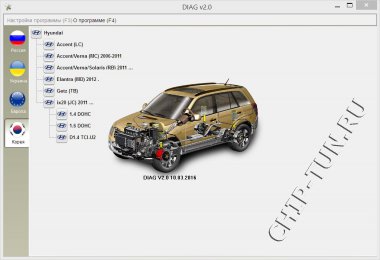
Имя: OpenDiag Pro Full
Язык: Русский
Версия: New
Платформа: Windos XP, Windows 7 (x32 и x64) с любыми процессорами «Win 8 и win 10 не поддерживает»
Лицензия: на 2 компьютера, если лицензирование двух ПК производится в тот же день


Дополнительная привязка еще на один компьютер стоит 500р.
Описание: В комплект с программой входят модули Renault и Hyundai, программа не имеет дальнейших обновлений и возможности активации дополнительных модулей, только те что есть в комплекте, подробное описание и дополнительные скриншоты здесь: Описание_OpenDiagPro.rar
Часто задаваемые вопросы (уже надоело отвечать на одни и те же):
1. Открываю программу выбираю модули Россия, Украина, все работает, открываю Корея или Европа вылазит ошибка, что делать?
Ответ: Ваш компьютер не совместим с программой, мы проверили все что можно было, сверяли все файлы операционной системы и всего прочего, и пришли к выводу что на последних моделях ноутбуков, с многоядерными процессорами, программа выкидывает ошибку по двум модулям Корея и Европа, остальные работают нормально. На всех стареньких компах с Widows XP с одноядерными процами (например целероном), такими как DEL, Asus, Samsung, которые как раз не заменимы в нашей работе, программа работает в полном функционале, пример тому видео доказательство:
И все таки что делать? Ответ напрашивается сам собой: ищи и покупай старенький ноутбук для работы, а если хочешь играть в танки и машинки диагностировать и чиповать на одном ноуте, то эта программа не для вас.
2. Не могу соединиться с авто помощью ELM327 кабель 100% рабочий, что делать?
Ответ: Купить нормальный ELM327 последней версии аппаратной базы.
Вот прямое видео доказательство что программа работает с ELM:

Описание: Программа OpenDiag 1.4 для компьютерной диагностики автомобильных систем инжекторных автомобилей российского и зарубежного производства. OpenDiag используется для проведения технического обслуживания и ремонта автомобилей в автосервисах, СТО или владельцем автомобиля при наличии соответствующего оборудования (адаптеров и ПК).
Так же для работы с этой программой понадобится обработчик логов и графиков ReadLogs
OpenDiag может работать с двумя видами адаптеров: KL-Line и ELM327.
OpenDiag скачать бесплатно
Если вы собираетесь самостоятельно проверить работу систем своего автомобиля, то вам не лишним будет бесплатно скачать Opendiag с нашего сайта. Это функциональный сканер для диагностики автомобилей ВАЗ, ГАЗ, УАЗ и некоторых моделей иномарок.
Подключите специальный адаптер в диагностический разъем своего авто. Можно работать с K-line, ELM327 или J2534. Соедините его кабелем с компьютером, на котором установлен Опендиаг последней полной версии. Включите зажигание и запустите приложение. Когда связь будет установлена, откроется панель управления, из которой вы сможете выбрать нужное действие.
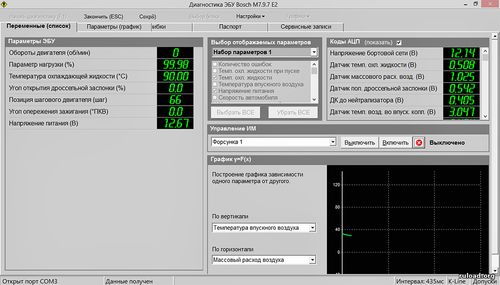
Есть поддержка следующих категорий:
Будет проведен анализ выбранного агрегата. После этого на экране покажутся результаты в виде кодов ошибок и краткого описания. Далее по специальным справочникам вы сможете более подробно изучить суть проблемы и найти варианты решения.
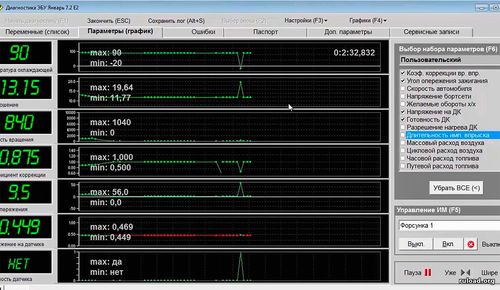
Есть возможность отслеживать большое количество характеристик во время работы автомобиля. Данные можно отслеживать в динамике, что получит выражение в виде графиков или таблиц. Так вы сможете понять, правильно ли функционирует тот или иной узел.
Ниже по ссылке вы сможете скачать ломанную версию программы с официального сайта. Она имеет полный функционал и не требует регистрации.
Как пользоваться OpenDiag
Скриншоты
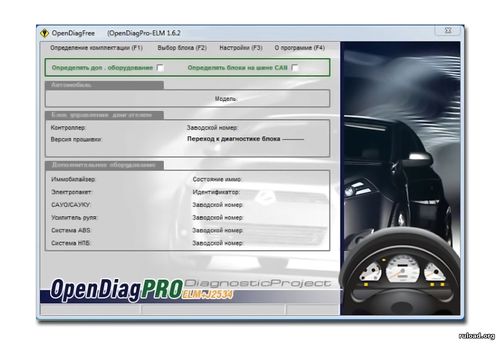
Системные требования
ОС: Windows 10 / 8 / 7 / Vista
ЦПУ: Intel или AMD (от 1 ГГц)
ОЗУ: 128 Мб
HDD: 5 Мб
Тип: диагностическое автомобильное ПО
Дата выхода: 2018
Разработчик: OpenDiagProject
Платформа: PC
Тип издания: final
Версия: 1.4 (1.7)
Язык интерфейса: русский (RUS)
Лекарство: не требуется
Размер: 3,5 Мб